Привет всем читателям DesdeLinux..
Что ж, это мое первое сотрудничество в этой сфере, и я хочу сделать это в этой публикации. В некоторых случаях, когда мы смотрим видео на популярной странице YouTube, обычно бывает, что их конфигурация не всегда оптимальна в соответствии с нашей пропускной способностью, а в некоторых случаях автоматическая настройка их качества не всегда является лучшим способом их визуализировать. .
По моему собственному опыту, я обычно использую рекомендованное качество в проигрывателе YouTube, но в некоторых случаях качество упало, даже когда у него было достаточно ширины сети для воспроизведения с достойным качеством (360p).
Ничего такого, что нельзя было бы решить путем изменения настроек. Хотя это иногда раздражало (приходилось настраивать каждое видео вручную), поэтому я решил узнать, как улучшить или настроить качество видео на YouTube.
И я наткнулся на следующий сценарий.
Ура. Это легкий и ненавязчивый пользовательский сценарий, который управляет воспроизведением видео и регулирует предпочтительный размер проигрывателя и качество воспроизведения на YouTube.
Этот скрипт предлагает нам следующие модификации согласно информации на его странице:
Качество: автоматически настраивать качество при запуске видео.
(144p, 240p, 360p, 480p, 720p, 1080p)
Размер воспроизведения: можно установить размер плеера по умолчанию (Авто, Широкий, По размеру)
Статус воспроизведения при запуске: Старт, Пауза, Стоп, Автопауза, Автостоп
Это также указывает на то, что он использует API YouTube, поэтому работает без проблем.
Установка в браузерах на основе Chromium:
Сначала заходим в Интернет-магазин Chrome и добавляем приложение. Tampermonkey.
Это позволяет нам управлять различными скриптами, которые мы используем в браузере.
Во-вторых, мы переходим на страницу сценария Yays и нажимаем на опцию установки в правом верхнем углу, затем расширение Tampermonkey сообщит нам, хотим ли мы установить сценарий, мы принимаем и все.
Теперь нам нужно только настроить параметры воспроизведения в соответствии с нашими потребностями или предпочтениями. Для этого на Youtube при просмотре видео по вашему выбору в той части, где он показывает нам информацию о видео, он покажет вам значок в виде шестеренки, с помощью которого мы можем настроить качество, размер и состояние воспроизведение то же самое.
Когда вы включите этот сценарий позже, все видео будут запускаться с конфигурацией, которая была выбрана ранее.
Вот изображение:
Вот и все, надеюсь, она будет вам полезна 😀
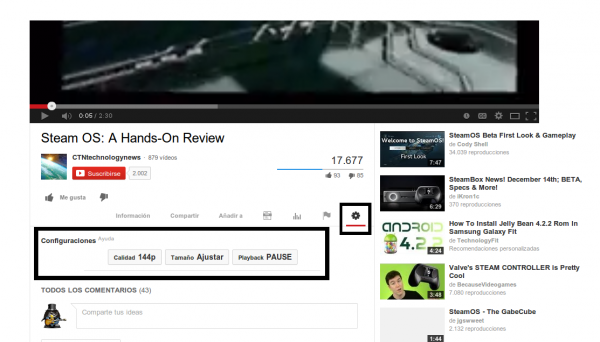
Вопрос: если это пользовательский скрипт, может ли он работать в Firefox с Greasemonkey? С уважением.
да, его также можно установить в Firefox, как вы комментируете
Спасибо большое, отлично работает.
Вы давали несколько советов по использованию YouTube за последние дни, по поводу загрузки видео с разрешением более 720p?
Вы не пробовали с SMPlayer? Когда вы устанавливаете его, он также устанавливает (сейчас) дополнительную программу, которая позволяет вам загружать видео. Это называется SMPlayer Youtube Browser. И есть возможность выбрать разрешение видео при его загрузке.
хорошо, пытаюсь 😀
Что ж, благодаря этому посту я обнаружил Superbird, бесплатную альтернативу (я видел несколько сайтов, которые упоминают об этом, хотя и не их веб-сайт, или я не видел его) Chrome для Windows, доступный для всех. Iron не переносит вас в Интернет-магазин Chrome, и у него нет автоматического средства обновления, а в Chromium нет встроенного автоматического средства обновления, а также не так просто загрузить установщик.
Chrome Canary Plz !!!!
Я использую Chromium в Windows именно потому, что программа обновления снижает производительность моего раздела Windows.
В GNU / Linux Chromium, как и Chrome, обновляется прямо из репозиториев.
Извините, если предыдущий комментарий не стал ответом, но Opera Mini меня как-то предала.
Я использую Youtube Center, который намного более полный и очень помог мне смотреть видео на YouTube без эффекта тире.
Chrome Canary Plz !!!!
Я использую Chromium в Windows именно потому, что программа обновления снижает производительность моего раздела Windows.
В GNU / Linux Chromium, как и Chrome, обновляется прямо из репозиториев.
Большое спасибо за вклад 🙂
Oh